Word(ワード)文書作成とは
Wordには、テキストを入力、編集、書式設定、保存、共有するための機能があります。文書内での書式設定には、フォント、サイズ、色、段落、インデント、罫線、画像、図表、目次などの多様なオプションがあります。また、スペルチェック、文法チェック、文章校正など、自動的に文書を校閲して修正する機能も備えています。
しかし、Wordは、上記のような数多くの便利な機能を備えているため、すべてを知ることは容易ではありません。私自身そのすべての機能を覚える必要はないと考えております。今回の記事ではWordで文書を作成する手順についてご紹介します。
Word(ワード)文書作成手順
今回は文書を印刷するところまでを文書作成としてご紹介していきます。では早速ですがWordで文書を作成する手順をご紹介していきます。
まず、Wordを起動します。Wordアイコンをクリックするか、WindowsのスタートメニューからWordを選択して起動します。テンプレートを使用して作成することもできますが今回白紙の文書で作成していきます。
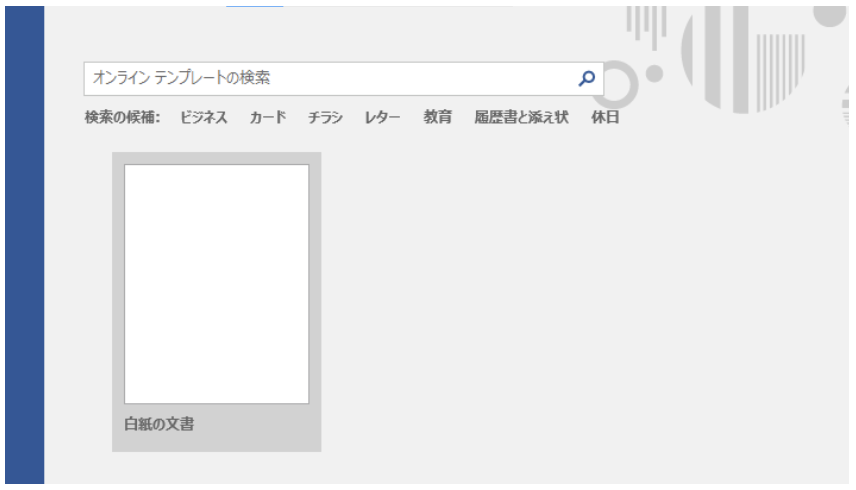
Wordには、多数のテンプレートが用意されています。テンプレートを使用すると、文書のレイアウトや書式設定などが自動的に行われ、作業の効率が向上します。テンプレートを使用する場合は「ファイル」タブから「新規」を選択しテンプレートを検索してください。

ここまでで文書の準備ができました。次に文書を作成する前に、用紙サイズ、余白、行間、文字サイズ、フォントなどの設定を行います。これらの設定は、文書の見栄えや印象を左右する重要な要素です。設定は、「レイアウト」タブから行えます。

次に文書のタイトルや見出しを入力します。これらの要素は、文書の構成や意図を明確にするために必要です。タイトルや見出しは、適切なフォントと文字サイズで設定することが重要です。
タイトルを入力したらタイトルにあった文書の本文を入力します。本文は、文章の流れや論理的な構成を表すために、適切な段落の長さや行間、字間、文字サイズを設定する必要があります。
本文には画像や表などを挿入すると見栄えが良くなります。画像や表は「挿入」タブから挿入することができます。またはコピー&ペーストでも貼り付けることができます。
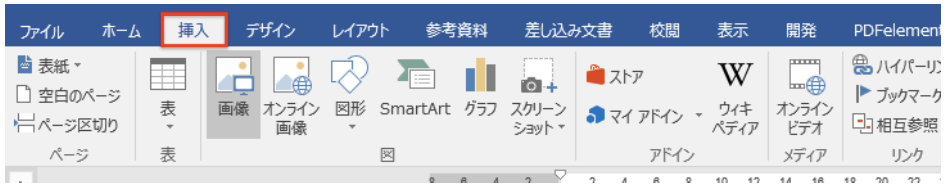
テンプレートを使用している方はそのままでもいいかもしれませんが、Wordには、多数のスタイルが用意されています。スタイルを使用すると、文書のレイアウトや書式設定を一括で変更することができます。また、スタイルを使用することで、文書の見栄えを統一し、読みやすさを向上させることができます。
スタイルは「デザイン」タブから選択することができます。
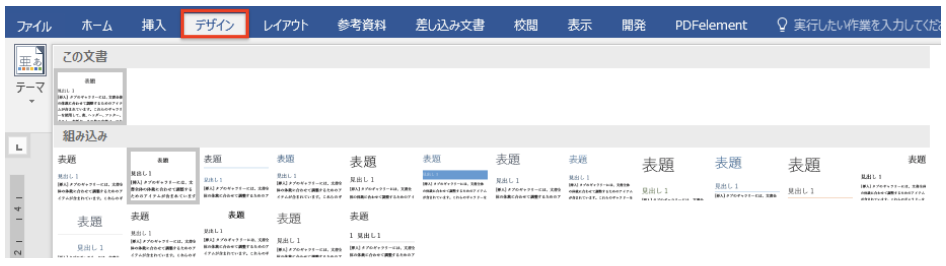
文書が完成したらスペルチェックや文法チェックを実行することで、誤字や文法の誤りを修正することができます。これらのチェックは、Wordが自動的に行うことができます。チェックは、「校閲」タブの「スペルチェックと文章校正」からできます。
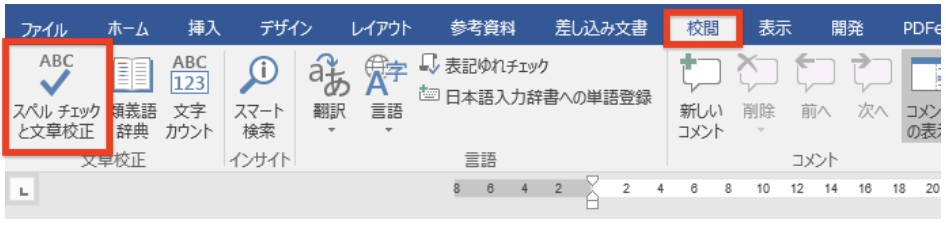
文書が完成したら、印刷をします。印刷方法は、「ファイル」タブの「印刷」で行うことができます。
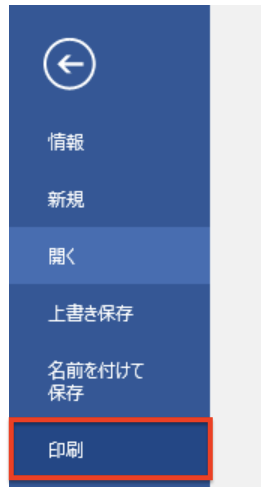
印刷前に、プレビューを確認することで、余白やレイアウトの修正が必要かどうかを確認することができます。以上が、Wordで文書を作成するための手順です。これらの手順を順番に実行することで、文書を作成することができます。
Wordの操作方法は実際に手を動かし、身につけていきましょう
今回は、Wordで文書を作成する方法について説明しました。このようにWordには標準で便利な機能が備わっており、使いこなすことで仕事がより楽にできるようになります。今回紹介した機能以外にもできることはたくさんあるので自分で実際に手を動かすことでより身につくはずです。まずは、自分の興味のあることについて調べ、実践しましょう。
WordやExcelなどのOfficeツールでは便利なショートカットキーなどがたくさんあるのでよく使う作業に関してはショートカットキーを調べてみるのも効率よく仕事を進める上で大切なことなのでこれから実践してみましょう。
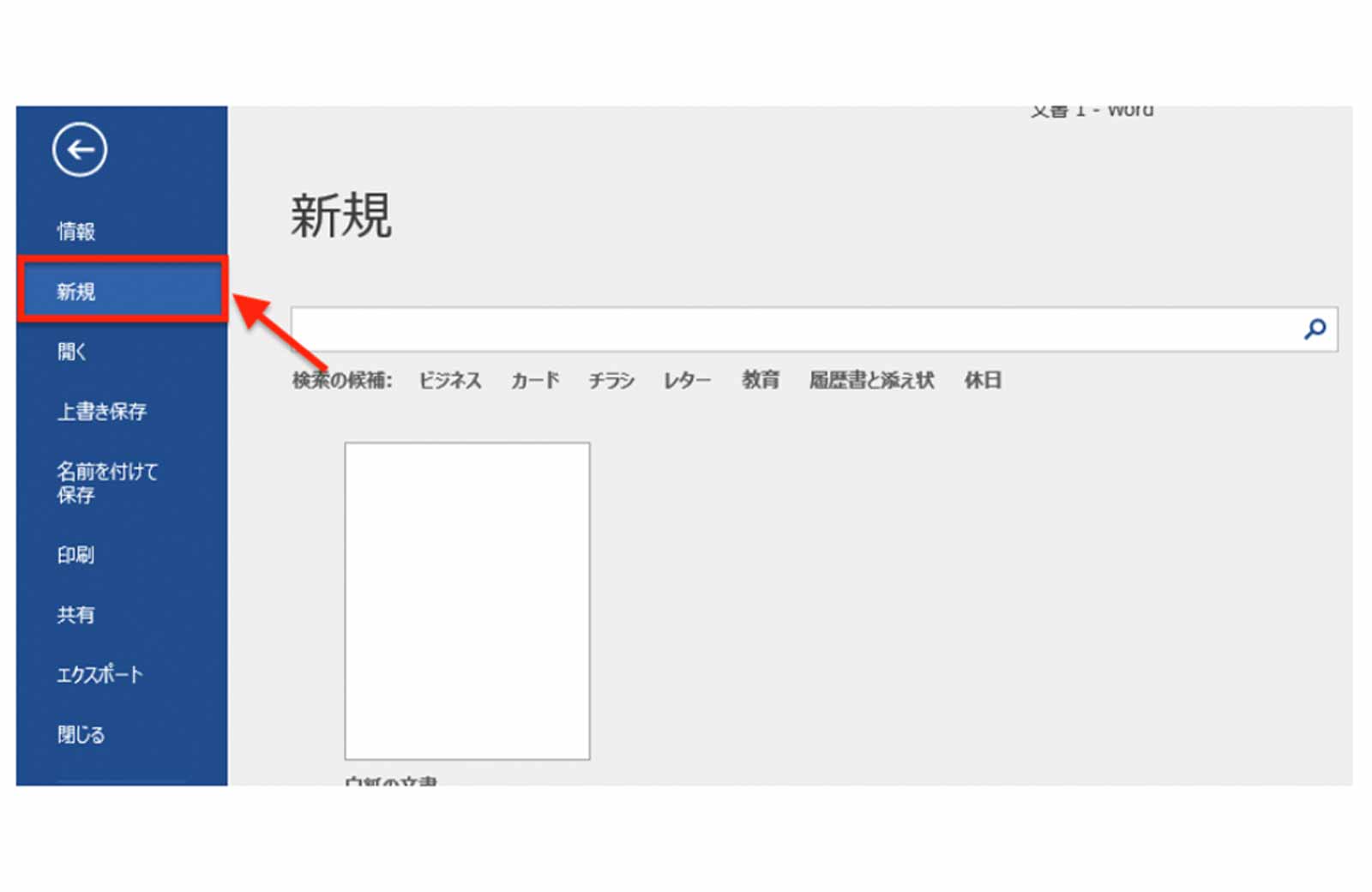
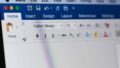
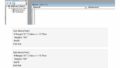
コメント